Come risolvere i segnali acustici della tastiera, ma non digitare il problema in Windows 10 / 11
Molti utenti segnalano di fronte a questo problema in cui la tastiera non consente di digitare e continua a suonare ogni volta che si preme un tasto qualsiasi. Questo è un problema comune che può essere attivato quando si premono determinati tasti sulla tastiera in un modo specifico, accidentalmente.
Questi sono tasti di scelta rapida specifici che quando premuti accidentalmente in modo speciale, abilita l’opzione che porta al rumore acustico e alla difficoltà di digitazione. Inoltre, i suoni di clic della tastiera sono dovuti ai tasti del filtro che facilitano la funzione della tastiera.
Tuttavia, la buona notizia è che non è più necessario premere i tasti per un po ‘ per digitare più. Può essere risolto tramite le impostazioni della tastiera. Vediamo come.
Nota: – Questo accade anche principalmente a causa di tasti appiccicosi. Basta premere il tasto MAIUSC 5 volte e si spegne tasti appiccicosi e può immediatamente risolvere il problema.
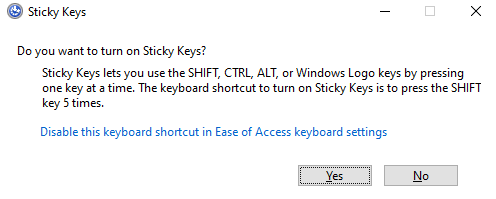
Se questo non funziona provare i metodi indicati
Soluzione 1 : Utilizzo del pannello di controllo
1 . Pannello di controllo di ricerca e fare clic sull’icona del pannello di controllo per aprire pannello di controllo.
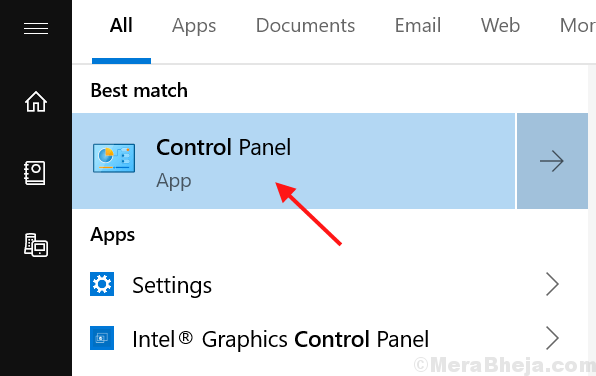
2. Selezionare Visualizza per Categoria > e quindi fare clic su Facilità di accesso.
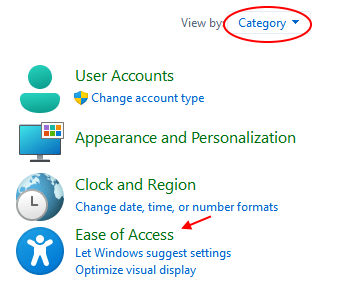
3. Clicca su cambia come funziona la tastiera.

4. Ora, deselezionare ogni opzione di chiavi.
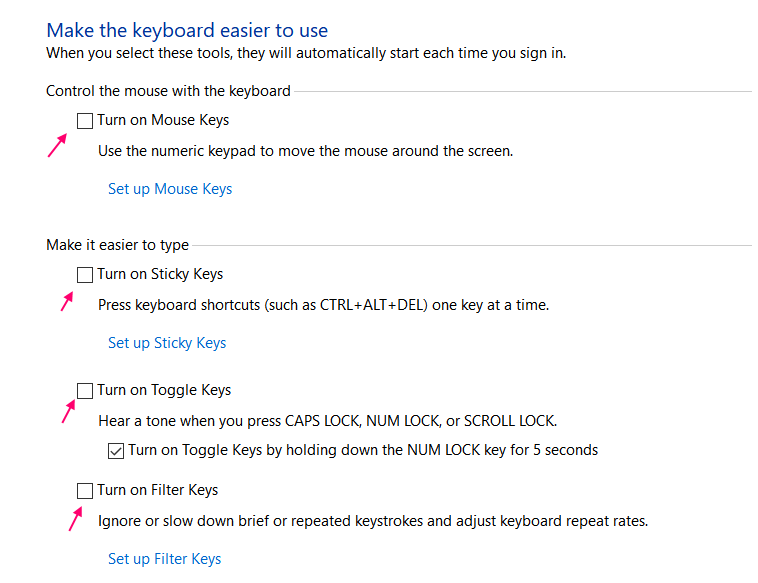
Soluzione 2: utilizzo dell’app Impostazioni
Passaggio 1: Fare clic sul pulsante Start sul desktop e fare clic su Impostazioni nel menu di scelta rapida, che si trova sopra l’opzione di alimentazione.
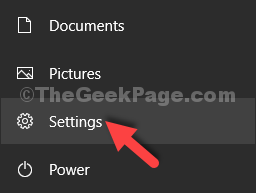
Passo 2: Nella finestra Impostazioni, fare clic su Facilità di accesso.
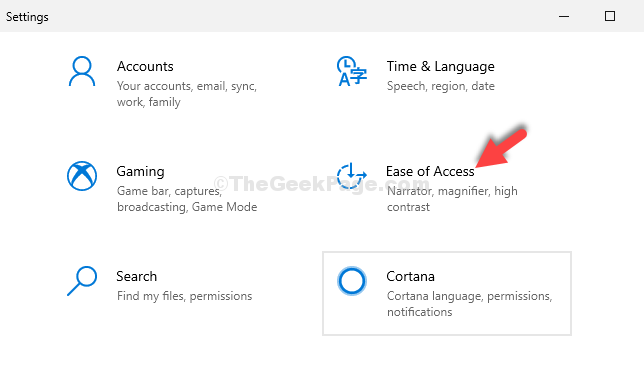
Passo 3: Nella finestra successiva, sul lato sinistro, scorrere verso il basso e fare clic su Tastiera. Ora, sul lato destro del riquadro, sotto la sezione Usa tasti appiccicosi, sotto Premere un tasto alla volta per le scorciatoie da tastiera, spegnere il cursore.
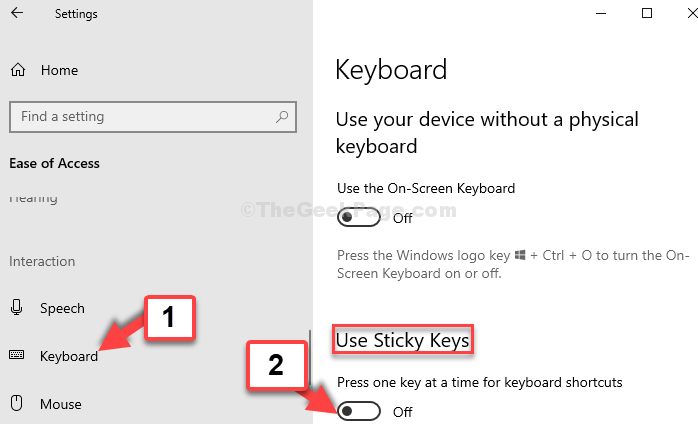
Passo 4: Disattivare anche i tasti filtro.
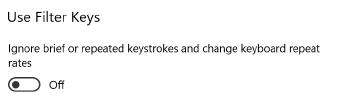
Il gioco è fatto. La tastiera sarà di nuovo alla normalità ora, senza segnale acustico e digiterà senza problemi di nuovo.
Nota : – Per Windows 11 utenti
1 – Premere il tasto Windows + tasto I insieme dalla tastiera per aprire le impostazioni.
2 – Dopo di che, Fare clic su Accessibilità dal menu a sinistra e poi tastiera dal lato destro.
3-Ora, spegnere i tasti appiccicosi dal lato destro.
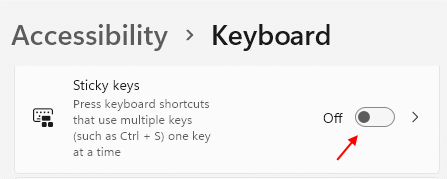
4 -Inoltre, disattivare il Filtro tasti
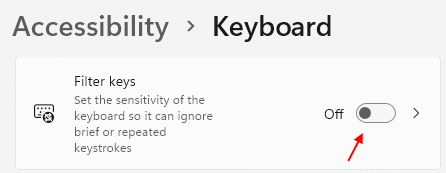

trovo che la passione per iscritto Tech articoli tutto il PC di Windows e software
Leave a Reply